
Quelles sont les différences entre Zoom Team Chat, Slack et Microsoft Teams ?
Découvrez Zoom Team Chat et ce qui le distingue d’autres applications de chat populaires comme Slack et Microsoft Teams.
Mis à jour le September 08, 2022
Publié le August 18, 2021
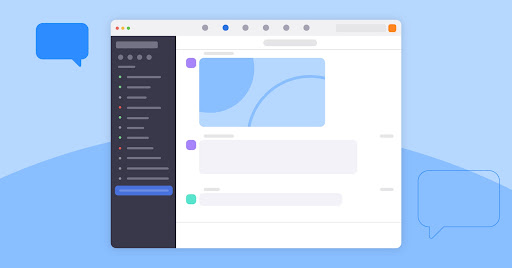

Une communication rapide et efficace est essentielle au succès et à la productivité, en particulier pour les organisations hybrides, et c’est pourquoi de plus en plus d’entreprises s’appuient sur une solution de chat dans le cloud. Offrant la possibilité d’envoyer des captures d’écran, des documents et des fichiers, ainsi que de lancer des appels vidéo et téléphoniques d’un simple clic, le chat est un outil de collaboration puissant pour les organisations de toutes tailles. Cependant, même une solution rationalisée comme le chat peut devenir peu maniable à mesure que votre entreprise se développe.
Nous avons regroupé quelques bonnes pratiques d'utilisation du chat et nos astuces de pro pour Zoom Team Chat afin de vous aider à en faire plus ensemble.
Le chat est un moyen efficace de communiquer avec les individus et les équipes de votre organisation. Toutefois, si vous ne faites pas attention, vous risquez d'avoir du mal à trouver et à suivre les conversations importantes ou les canaux auxquels vous participez fréquemment.
Pour rester organisé et garder ces conversations importantes au bout de vos doigts, vous pouvez :
Astuce de pro Zoom : « Je fais régulièrement le ménage dans mes canaux et mes chats 'étoilés', je désactive les notifications sur les canaux bruyants et je fais le 'ménage' pour m'assurer de ne participer qu'aux conversations qui sont les plus importantes pour moi. » - Heidi E.
Avec un flux constant d'informations, de fichiers et de contacts passant par le chat, un bon outil de recherche est un allié pour toute solution de messagerie d'entreprise. Exploitez la fonction de recherche pour retrouver facilement les discussions, les fichiers, les canaux et les contacts.
Vous pouvez également restreindre votre recherche pour n'inclure que les mentions vous concernant dans les chats ou ne rechercher que les chats et les fichiers que vous avez marqués d'un signet. Ainsi, vous pourrez filtrer les informations provenant d'autres chats afin de trouver exactement ce que vous recherchez.
Astuce de pro Zoom : « J'aime effectuer la combinaison 'Ctrl + F' sur les mots-clés et les noms de projets ou de campagnes afin de trouver un sous-fil ou un message spécifique où la conversation a eu lieu et les détails/documents que je recherche. »- Farshad H.
Il y a certainement des avantages et des inconvénients à avoir un chat sur votre appareil mobile. Vous pouvez communiquer avec vos collègues de travail de pratiquement n'importe où et à tout moment. Cependant, le flux constant de messages peut perturber votre journée ou interférer avec votre vie personnelle.
Heureusement, vous pouvez utiliser les fonctions de chat à votre avantage et rétablir l'équilibre entre vie professionnelle et vie privée :
Astuce de pro Zoom : « Je désactive le nombre de notifications par défaut et ne les active que pour les canaux et les chats les plus importants pour moi. Cela me permet de connaître le nombre réel de messages dont je dois m’occuper. » – Dane H.
Réduisez le nombre d'allers-retours entre vos applications préférées et améliorez votre productivité en utilisant les intégrations d'applications en plus du chat. Par exemple, avec une intégration aux calendriers pour Zoom, l'automatisation de la présence vous affiche automatiquement comme étant indisponible lorsque vous participez à un événement de calendrier.
Vous pouvez également tirer parti d'applications telles que Jira Notifications, qui vous permettent de configurer un canal de discussion afin de recevoir et envoyer automatiquement des notifications pour des projets spécifiques que vous suivez dans Jira.
Astuce de pro Zoom : « L'intégration de Google Agenda à Zoom est parfaite pour se ménager du temps libre et exécuter des tâches. Lorsque j'ai besoin d'une heure pour me concentrer sur un projet ou accomplir une tâche, il me suffit de définir un événement dans Google Agenda et ma présence sur Zoom Team Chat devient automatiquement indisponible, ce qui évite toute perturbation indésirable lorsque je suis dans la zone. » – John M.
Injecter un peu de plaisir dans votre journée de travail peut aider à soulager le stress et à créer cette chimie d'équipe qui facilite un échange d'idées libre et ouvert. Pour créer une communauté soudée dans votre espace de travail et vous amuser un peu avec vos collègues, créez des canaux pour des intérêts communs tels que la cuisine, la musique, les rencontres locales, la lecture ou les jeux.
Vous pouvez également utiliser des fonctionnalités de chat telles que les émojis et les GIF pour apporter un peu de légèreté et de rire à vos conversations quotidiennes et vous exprimer parfaitement en fonction de la situation. Vous pouvez même télécharger votre propre emoji en cliquant sur l'icône emoji dans votre Zoom Team Chat, puis sur l'icône du cœur, et enfin sur Edit-Upload Emoji (Modifier-Télécharger les emojis).
Astuce de pro Zoom : « Ne sous-estimez jamais le pouvoir d'un très bon GIF pour renforcer la cohésion d'une équipe ! Sauvegardez vos GIF préférés en les téléchargeant dans vos « Emojis sauvegardés » dans Zoom Team Chat. Il suffit de passer la souris sur le GIF qui vous plaît et de cliquer sur les trois points à sa droite. Cliquez ensuite sur « Ajouter comme emoji » et il sera stocké dans l’icône du cœur pour un accès facile. » — Rhonda H.
Quelques autres astuces pratiques de l'équipe Zoom pour le chat :
Pour en savoir plus sur la façon dont Zoom peut répondre à vos besoins en matière de chat, ne manquez pas de regarder l'enregistrement de notre webinaire à la demande intitulé « Intro To Zoom Team Chat » (introduction à Zoom Team Chat).